Lo primero que nota después de actualizar a Windows 11 es el nuevo menú Inicio. Eso es, literalmente, lo primero que ve en la pantalla después de instalar el sistema operativo. De forma predeterminada, el menú Inicio aparece en el centro de la pantalla. Pero a muchos usuarios no les gusta mucho el nuevo diseño de la interfaz de usuario. Veamos cómo puede recuperar el antiguo menú Inicio.
¿Cómo restauro el menú de inicio anterior en Windows 11?
Método 1: use la aplicación de configuración
La forma más rápida de restaurar el antiguo menú Inicio en Windows 11 es editar la configuración de la barra de tareas y alinear la barra de tareas a la izquierda.
- Ir a Ajustes
- Seleccione Personalización
- Luego haga clic en Barra de tareas
- Desplácese hacia abajo hasta Comportamientos de la barra de tareas
- Ir a Alineación de la barra de tareas y seleccione Izquierda en el menú desplegable.
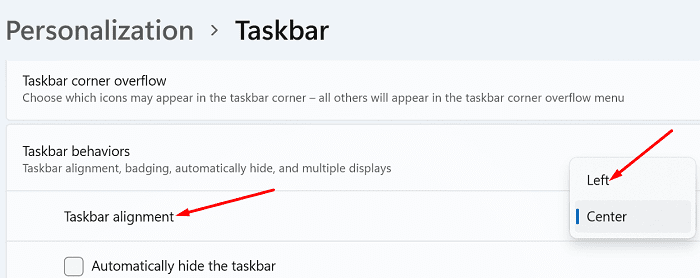
- Reinicie su computadora para aplicar los cambios.
Método 2: ajustar el registro
Otra forma de recuperar el antiguo menú Inicio es usar el Editor del Registro.
- Haga clic en el botón de búsqueda y escriba regedit.
- Haga doble clic en el Editor de registro.
- Navegue a la siguiente ruta:
HKEY_CURRENT_USER \ Software \ Microsoft \ Windows \ CurrentVersion \ Explorer \ Advanced - Luego haga clic derecho en Avanzado y seleccione Nuevo → Valor DWORD (32 bits).
- Nombra el nuevo valor Start_ShowClassicMode.
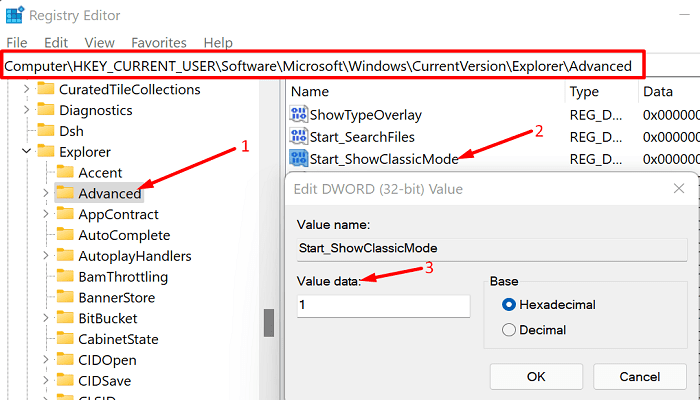
- Haga doble clic en Start_ShowClassicMode y establezca los datos de valor en 1.
- Reinicie su computadora y verifique si el menú Inicio está alineado a la izquierda ahora.
Personaliza tu menú de inicio
La lista de opciones no termina aquí; puede personalizar aún más su menú Inicio. Por ejemplo, puede seleccionar qué elementos desea ver en el menú.
Ir a Ajustes → Personalización → Comienzo. Puede elegir mostrar las aplicaciones abiertas recientemente, así como las Jump Lists y los elementos que abrió recientemente en el Explorador de archivos. También puede seleccionar qué carpetas aparecen junto al botón de Encendido.
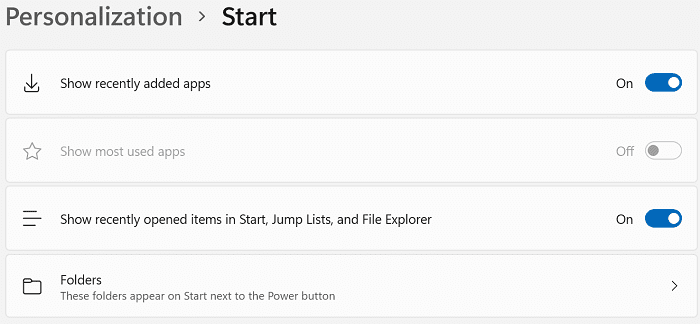
Conclusión
Si desea mover el menú de inicio de Windows 11 a la izquierda, puede ir a la configuración de la barra de tareas y seleccionar la opción de alineación de la barra de tareas izquierda. Alternativamente, también puede modificar su Registro para hacer el trabajo. ¿Qué opinas del nuevo menú de inicio de Windows 11? ¿Amalo o odialo? Comparta sus pensamientos en los comentarios a continuación.